Participants Champs de données
Les champs de données des participants occupent une place centrale dans edoobox. Ils permettent non seulement une gestion optimale de vos participants dans le backend, mais aussi la saisie ciblée d'informations pertinentes dans vos formulaires d'inscription. Les champs de données sont adaptables et extensibles de manière flexible, car en plus des dix champs de données prédéfinis, vous pouvez créer jusqu'à 30 champs de données individuels supplémentaires.
Champs de données déjà existants
Dans le menu de l'application, sous l'option "Paramètres", tous les champs de données peuvent être consultés et modifiés en cliquant sur "Champs de données des participants". Ces champs de données peuvent être activés ou désactivés selon les besoins, à l'exception des champs obligatoires tels que le prénom, le nom et l'adresse e-mail, qui doivent être demandés à chaque inscription A. Les champs de données déjà existants ne peuvent pas être modifiés.
Les champs de données suivants sont disponibles par défaut :
Champ de données | Remarques |
|---|---|
Titre de civilité | Peut être désactivé et remplacé par un champ de données distinct s'il ne couvre pas entièrement les besoins. |
Prénom | Champ obligatoire |
Nom de famille | Champ obligatoire |
Rue | |
Code postal | |
Lieu | |
Pays | Peut être utilisé pour la TVA GeoDynamic |
Numéro de téléphone | Peut être utilisé pour le double opt-in |
Courrier électronique | Champ obligatoire, peut être utilisé pour le double opt-in |
Langue | Permet de sélectionner les langues actives du système et de contrôler la correspondance avec les différents participants |
Nom de l'entreprise |
Créer un nouveau champ de données
Si les champs de données disponibles par défaut ne répondent pas entièrement à votre profil d'exigences, vous avez la possibilité de créer jusqu'à 30 champs de données supplémentaires. Ceux-ci peuvent être créés dans le menu de l'application sous l'option de menu "Paramètres" sous "Champs de données des participants".
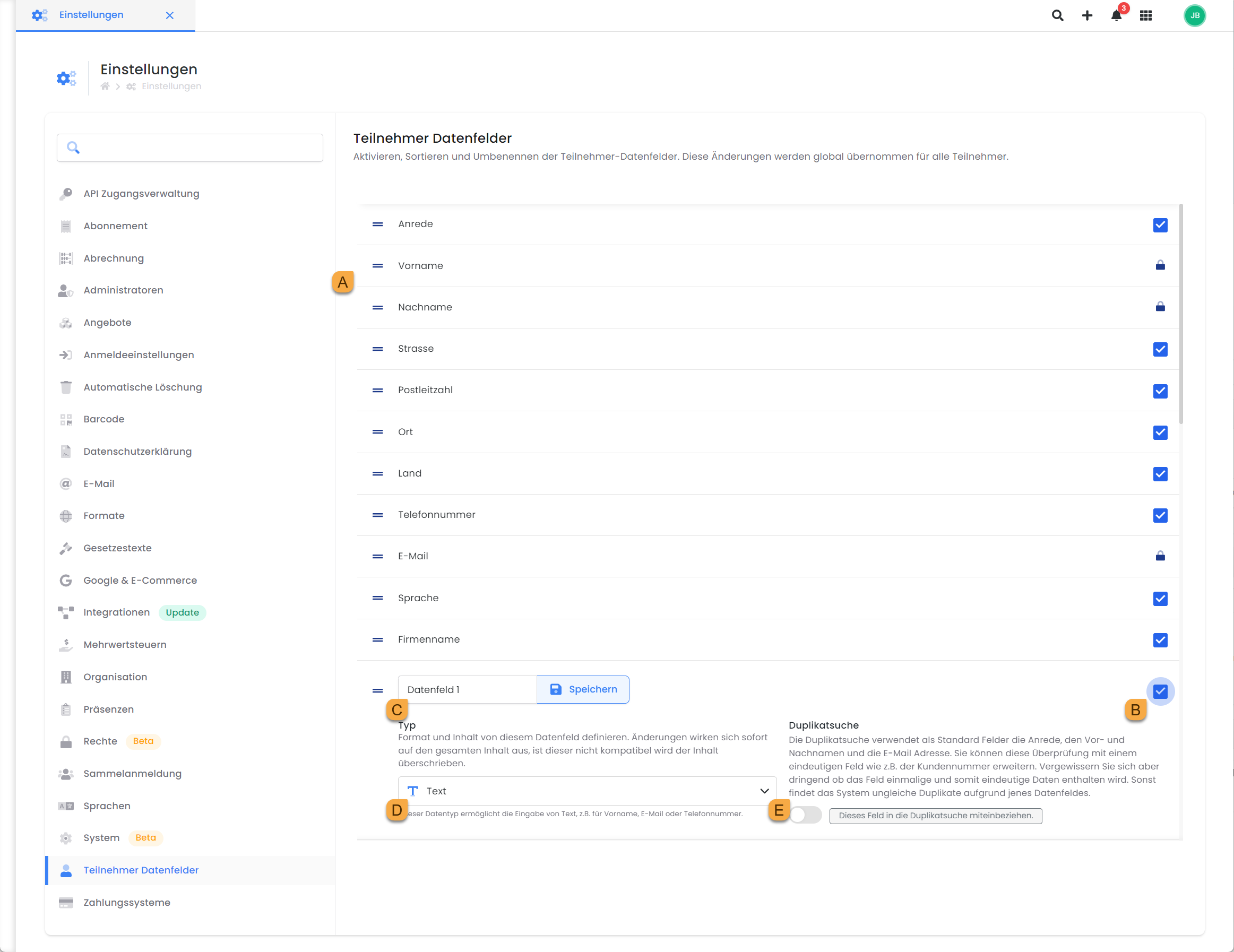
Paramètres globaux : Créer les champs de données pour les informations sur les participants
Pour créer un nouveau champ de données, veuillez cocher la case d'un champ de données non utilisé (par ex. champ de données 1) B.
Cliquez sur le nom du champ de données et nommez-le avec un nom significatif sans caractère spécial C.
Sélectionnez le type de champ de données. Vous pouvez choisir la date, le fichier ou le texte .
Décidez si vous souhaitez inclure le champ de données dans la recherche de doublons.
Important: seuls les champs de données uniques, comme par exemple un numéro de membre, peuvent être autorisés pour la recherche de doublons. En cas d'incertitude, laissez ce paramètre sur inactif E.Pour adapter l'ordre des champs de données dans le backend, vous pouvez maintenant déplacer les champs de données dans l'ordre souhaité par glisser-déposer. Cet ordre sera visible dans les différents tableaux de bord des participants.
Vous avez maintenant créé les champs de données souhaités. Si vous souhaitez maintenant les intégrer dans un ou plusieurs formulaires d'inscription afin que vos clients* puissent indiquer les données souhaitées lors de l'inscription, veuillez suivre ces instructions : Design Manager - Formulaire d'inscription.
Champs de données dans les modèles de courriels
Pour tous les champs de données standard et ceux que vous avez créés vous-même dans edoobox, le système génère automatiquement des caractères de remplacement qui peuvent être utilisés dans les modèles d'e-mail. Si des caractères spéciaux ou des trémas ont été utilisés lors de la création de vos propres champs de données, le système les supprime. Par exemple, le caractère de remplacement ##UserDatumFahrprfung## est créé à partir de "Date examen de conduite".
Exemple : remplacer un champ de données par une formule de politesse
Si le champ de données standard "Formule de politesse" ne répond pas à vos besoins, vous pouvez le désactiver et créer votre propre champ de données à cet effet. Dans ce champ de données que vous créez, vous pouvez enregistrer tous les choix disponibles dans toutes les langues actives. Vous pouvez ensuite intégrer le nouveau champ de saisie pour la formule de politesse (##UserAnrede##) dans les modèles d'e-mail et remplacer ainsi l'ancien champ de saisie standard pour la formule de politesse (##UserTitle##).
Tutoriels associés
Adapter le formulaire d'inscription dans le modèle - Formulaire des participants
Insérer une adresse de facturation différente dans le formulaire d'inscription
Mots-clés pour ce guide
Participants ¦ Champs de données ¦ Design Manager ¦ Type ¦ Recherche de doublons ¦ Formulaire d'inscription
